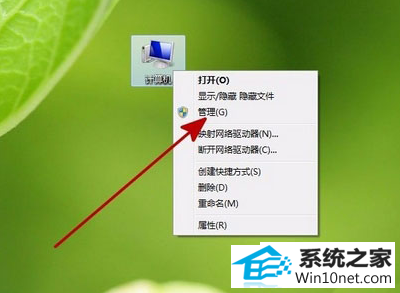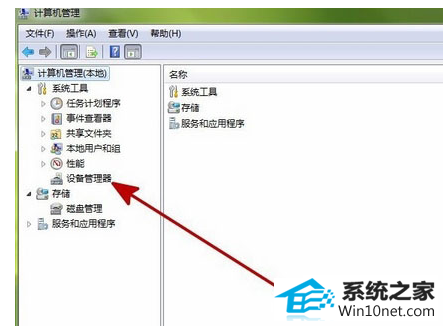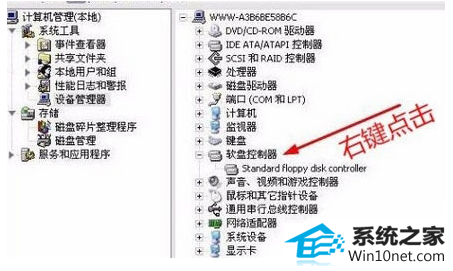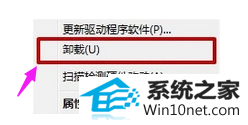今天小编分享一下win10系统提示“windows驱动器未就绪”问题的处理方法,在操作win10电脑的过程中常常不知道怎么去解决win10系统提示“windows驱动器未就绪”的问题,有什么好的方法去处理win10系统提示“windows驱动器未就绪”呢?今天本站小编教您怎么处理此问题,其实只需要 1、右键点击“计算机”,选择“管理”进入到计算机管理窗口。 2、然后选择“设备管理器”。就可以完美解决了。下面就由小编给你们具体详解win10系统提示“windows驱动器未就绪”的图文步骤:
系统提示“windows驱动器未就绪”的解决步骤:
1、右键点击“计算机”,选择“管理”进入到计算机管理窗口。
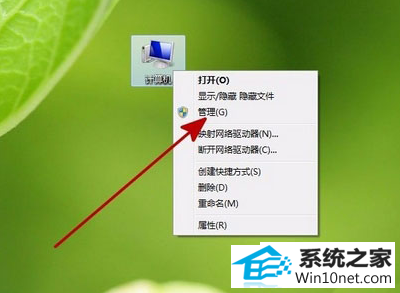
2、然后选择“设备管理器”。
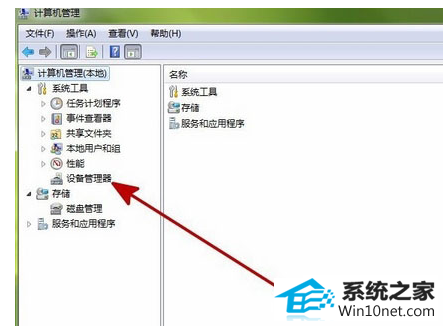
3、有窗口右侧找到并展开“软盘控制器”。然后右键点击“standard floppy disk controller”。
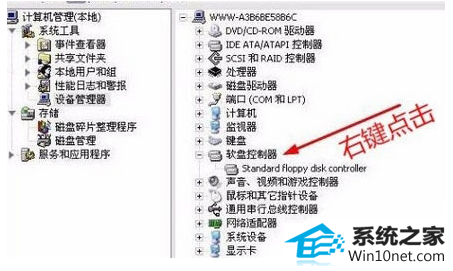
4、选择“卸载”,开始卸载“standard floppy disk controller”。
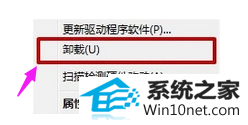
以上就是win10系统提示“windows驱动器未就绪”的详细解决步骤,卸载后重启计算机就不会再碰到win10提示“windows驱动器未就绪”的情况。